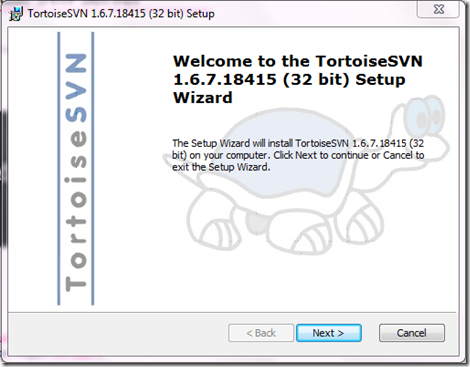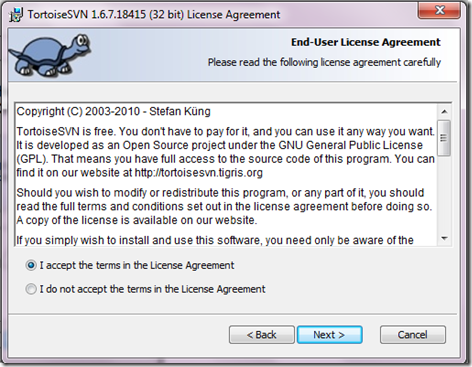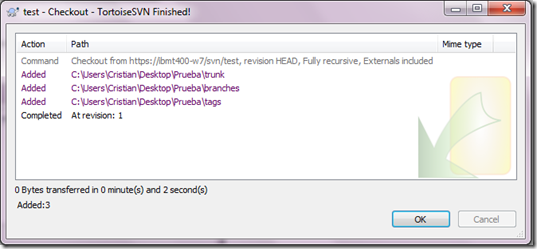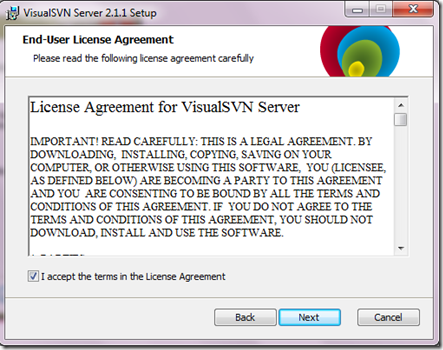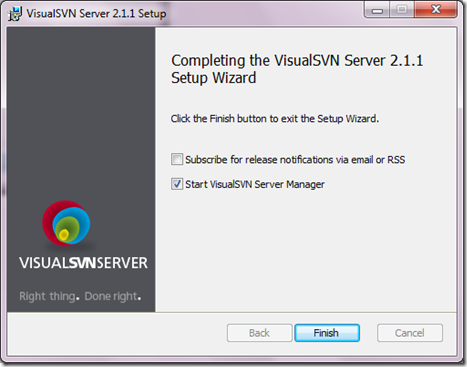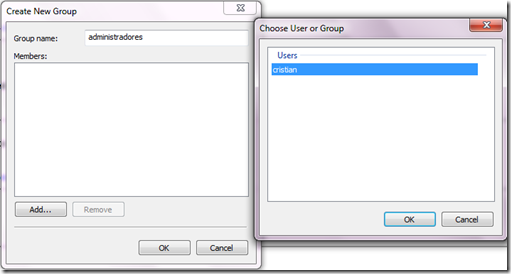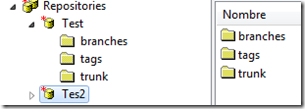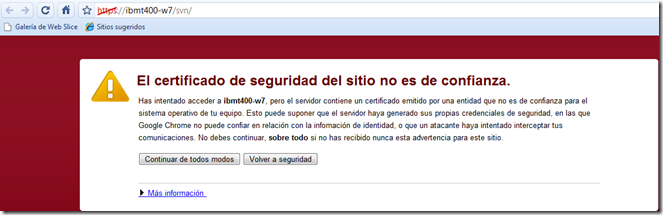Googleando vas a encontrar muchos SVN, el mejor es el de Subversion pero para configurarlo tenes que hacer algunos malabares y para que te funcione integrado con Windows Authentication tenes que bajarte algunos módulos extras para el servidor Apache y la interfaz que manejas es toda en línea de comando, por lo cual no es muy amigable. Y de todos los manuales que hay subidos en internet, casi ninguno te sirve, ósea te quemas la cabeza al pedo.
Por todos estos motivos les recomiendo utilizar el Visual SVN el cual viene en una versión Cliente y una versión Servidor y viene una edición Free la cual no es muy limitada.
Ventajas:
El pack servidor ya tiene todo integrado.
- Subversion
- Apache
- Modulo de autenticación de Windows
- Se agrega como una herramienta administrativa de Windows
- Certificados SSL (https)
En este post les voy a mostrar como instalar el servidor y configurarlo (lo voy hacer en mi notebook con Win7, también se puede hacer desde cualquier versión de Windows Server o Workstation)
Pasos:
1) Bajarse la ultima versión del servidor SVN, hagan clic aquí!
2) Instalar el ejecutable.

La versión de Visual SVN que voy a instalar es 2.1.1, la misma trae Apache 2.2.13 y Subversión 1.6.9

Aceptan la licencia.
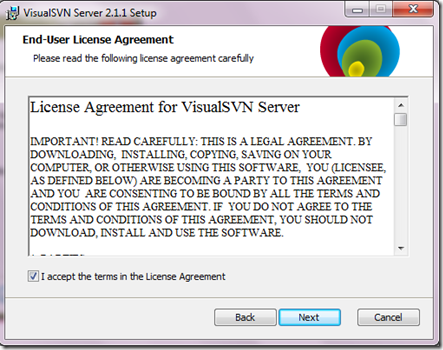
Seleccionas los componentes que deseas instalar, yo elijo los componentes visuales.

En el siguiente paso, vamos a seleccionar el camino (path) en donde se va a instalar el servidor y la locación del repositorio. El puerto por donde va a escuchar el servidor SVN, y si hay router por medio también (el puerto se tendría que configurar en los forwarding para que el router mande lo que entra por ese puerto a la dirección IP de nuestro servidor). También deberemos seleccionar si queremos utilizar conexiones seguras (SSL). Y por ultimo debemos seleccionar el modo de autenticación, si queremos que lo administre subversion o windows.

Luego haces clic en Install y comenzara la instalación :)

Por ultimo le das “finish” y listo, ya tenes tu servidor instalado, ahora vamos a configurar los usuarios y crear un repositorio de prueba.
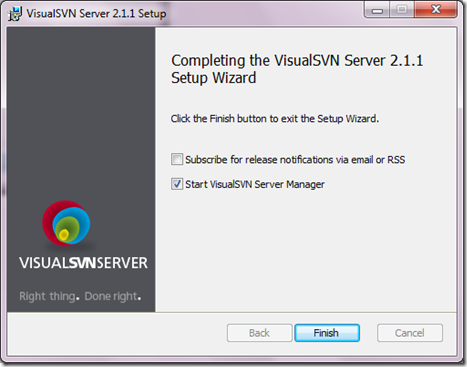
Nuestro servidor se encuentra corriendo.

Configuración:
1) Vamos a crear usuarios para que puedan utilizar los repositorios. Tenemos que hacer clic en “Create new user…”

Agregamos un usuario.

Ya que esta agregamos un grupo, para probar. Debemos hacer clic en “Create new group…”
Cree un grupo llamado Administradores y me agregue a mi.
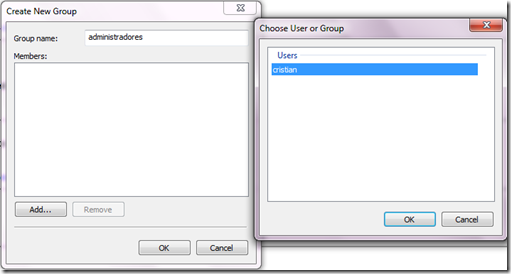
Como vemos ya se agregaron. 
2) Ahora creamos un repositorio, debemos hacer clic en “Create new repository…”

Al repositorio lo nombre “Test”, como ven te da la dirección de acceso al mismo. Es recomendable que le den la estructura por defecto, ya que asi va a funcionar mejor con svn tortoise.

Luego vamos al panel izquierdo en donde se encuentran los repositorios, y hacemos clic con el boton derecho sobre el repositorio “test” y vamos a “propierties”.

Le di permisos de escritura y lectura solamente al grupo administradores. Lo mismo debemos hacer en la carpeta “Repositories”, darle solo permiso de acceso de escritura y lectura a administradores y a everyone sacarle los permisos de acceso.

También cree otro repositorio “test2” al que no le di permiso a nadie.
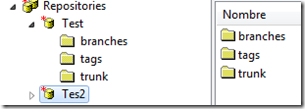
Probamos nuestro server, abrimos un browser y vamos a la dirección de nuestro SVN. El mío es https://ibmt400-w7/svn/
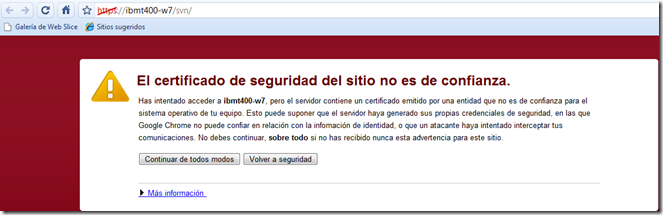
Hacemos clic en “continuar de todos modos”, y nos va a solicitar el login, me logueo como Cristian.

Te muestra la siguiente pantalla al loguearte, los cuales son todos los repositorios que se encuentran en nuestro servidor.


Cuando queres acceder a la carpeta “test2” en donde no tengo permisos no te deja acceder.

En el próximo post, les voy a mostrar como utilizar el cliente y como usarlo e integrarlo al Visual Studio.
Desde ya muchas gracias a todos y espero que les haya gustado,